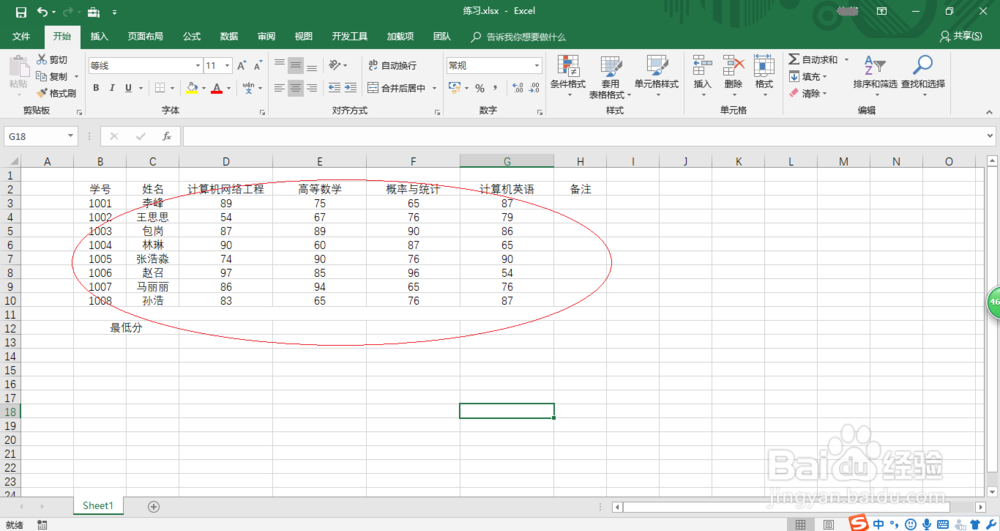如何利用Excel 2016自动求和功能统计数据最小值
1、首先,点击界面右侧新建空白工作簿
2、按照学院教务部数据创建工作簿文档
3、选择"公式→函数库"功能区,点击"自动求和"图标将进行统计数据最小值的操作
4、点击"自动求和"图标向下箭头,选择"最小值"项
5、完整公式为"=MIN(D3:D10)"
6、拖动选定区域进行序列填充,本例到此谢谢关注
声明:本网站引用、摘录或转载内容仅供网站访问者交流或参考,不代表本站立场,如存在版权或非法内容,请联系站长删除,联系邮箱:site.kefu@qq.com。
阅读量:74
阅读量:56
阅读量:20
阅读量:65
阅读量:64